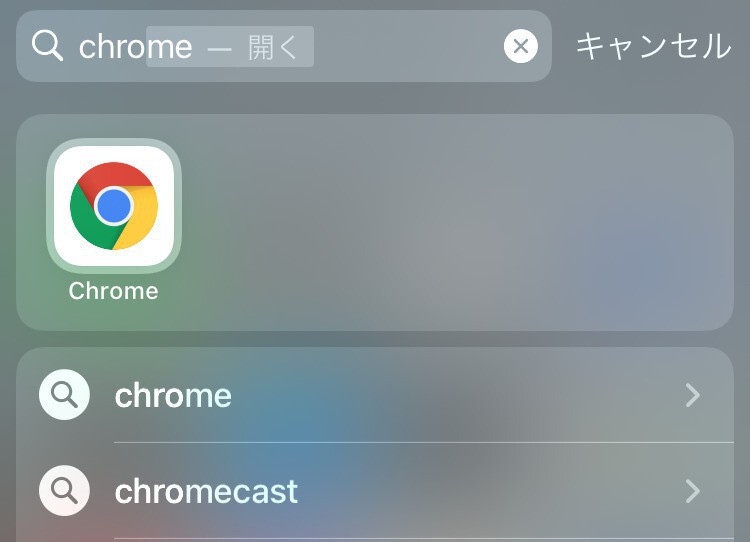
iOS 14やiPad OS 14ではこれまで変更できなかったデフォルトのWebブラウザやメールクライアントが変更可能になっています。
デフォルトのブラウザを変更するとURLをクリックした際、Safariの代わりにChromeやEdgeといったサードパーティ製のブラウザアプリでそのページを開くことが可能になっているのです。
以下iOS 14やiPadOS 14でデフォルトブラウザを変更する方法を説明します。
目次
設定画面でデフォルトブラウザを設定
iOS 14/iPadOS 14でデフォルトブラウザを変更するには設定画面を使用します。
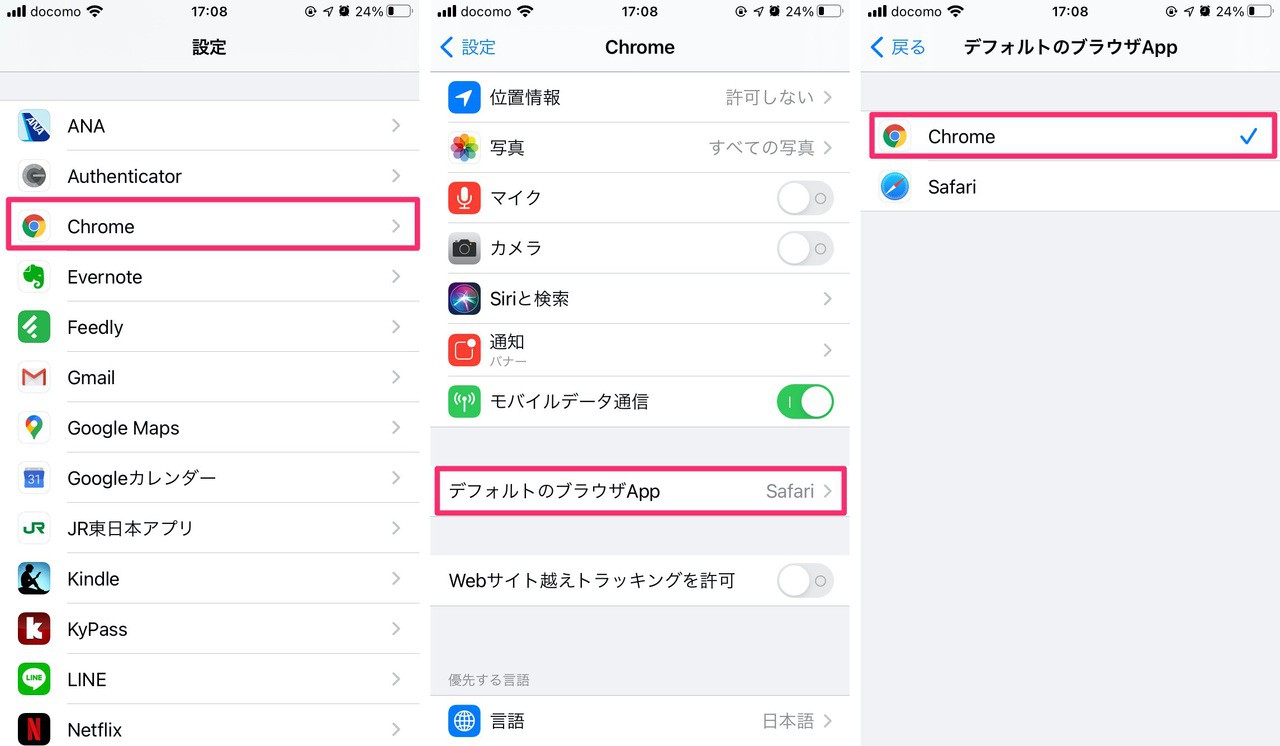
▲「設定 > Chrome > デフォルトのブラウザApp」を選択し、「Chrome」にチェックをいれれば完了です。適当なリンクをクリックしすると、SafariではなくChromeが起動するのが確認できます。
元に戻す場合は、同様に設定でChromeあるいはSafariを選び、デフォルトのブラウザをSafariに変更します。
まとめ
iOS 14やiPadOS 14では、デフォルトのブラウザを簡単に変更可能です。Chrome派の方は早速変更してみてはいかがでしょうか。
※注意: 記事執筆時再起動すると設定が元に戻る不具合が存在します。








